HL-L8260CDW
Veelgestelde vragen en probleemoplossing |

HL-L8260CDW
Datum: 28-09-2022 Nummer: faq00002477_014
De kleurdichtheid verbeteren met een kalibratie
De dichtheid en exacte positie waarmee de verschillende kleuren worden afgedrukt, hangen af van de gebruiksomgeving van het apparaat (temperatuur en luchtvochtigheid bijvoorbeeld).
Een kalibratie kan helpen om de kleurdichtheid te verbeteren.
Opmerking: De precieze vensters kunnen per besturingssysteem en Brother-apparaat verschillen.
- Als u afdrukt met Direct Print of de Windows-printerdriver, klik dan hier om weer te geven hoe u de kalibratie uitvoert op het bedieningspaneel.
-
(macOS v10.10 - v10.15)
Als u afdrukt met de Macintosh-printerdriver, klik dan hier om weer te geven hoe u de kalibratie uitvoert vanuit de statusmonitor.
Kalibratie op het bedieningspaneel:
Volg de onderstaande stappen om een kalibratie uit te voeren op het bedieningspaneel.
- Druk op de pijl omhoog of omlaag (+ of -) om Printer te selecteren. Druk op OK.
- Druk op de pijl omhoog of omlaag (+ of -) om Kleurcorrectie te selecteren. Druk op OK.
- Druk op de pijl omhoog of omlaag (+ of -) om Kalibratie te selecteren. Druk op OK.
- Druk op de pijl omhoog of omlaag om Kalibreren te selecteren. Druk op OK.
-
Druk op de pijl omhoog (+) om Ja te selecteren.
De kalibratie begint vanzelf en duurt enkele minuten. - Druk op Annuleren.
Kalibratie vanuit statusmonitor:
Volg de onderstaande stappen om een kalibratie uit te voeren met de statusmonitor.
-
Voor macOS v10.10 - v10.15:
- Start Systeemvoorkeuren, selecteer Printers en scanners en selecteer het apparaat.
- Klik op Opties en toebehoren.... Klik op het tabblad Hulpprogramma en klik vervolgens op Open printerhulpprogramma. Status Monitor wordt gestart.
-
Nu wordt Status Monitor ingeschakeld.
-
Ga naar de menubalk en klik op Besturing => Kleurkalibratie.
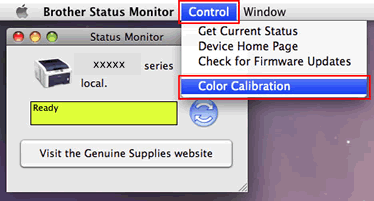
- Het dialoogvenster voor de kleurkalibratie wordt weergegeven. Lees het bericht en klik op OK. De kleurkalibratie wordt gestart en de printerdriver probeert de kalibratiegegevens op te vragen bij het apparaat.
Verwante vragen
HL-L8260CDW
Heeft u meer hulp nodig, dan kunt u contact opnemen met de Brother-klantenservice.
Feedback
Geef hieronder uw feedback. Aan de hand daarvan kunnen wij onze ondersteuning verder verbeteren.
Stap 1: is de informatie op deze pagina nuttig voor u?
Stap 2: wilt u nog iets toevoegen?
Dit formulier is alleen bedoeld voor feedback.